如何在支付宝商家中添加店员
今天给大家介绍一下如何在支付宝商家中添加店员的具体操作步骤。
1. 打开手机上的支付宝APP,进入主页面后,点击页面右下角的 我的选项;
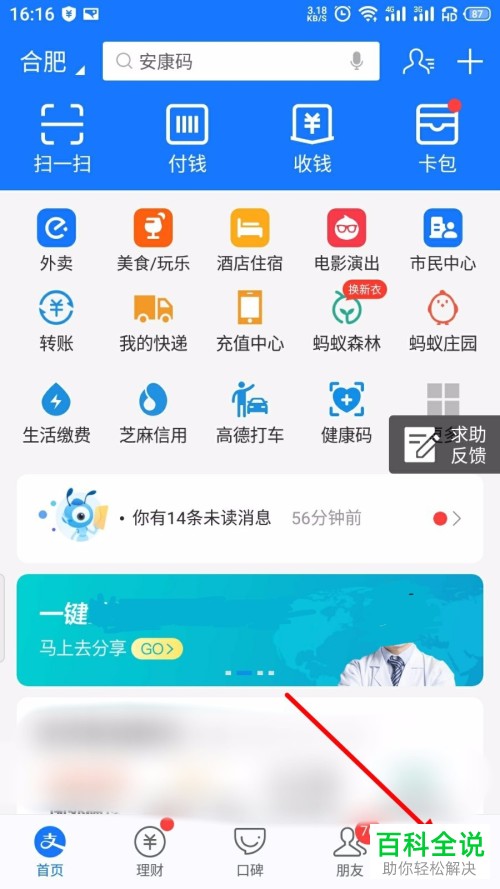
2. 进入我的页面后,找到 商家服务选项,打开;
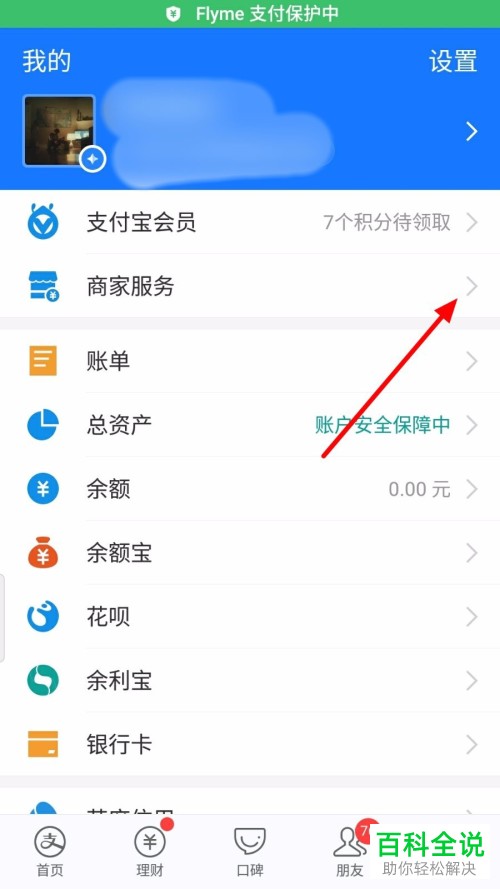
3. 如图,在打开的商家服务页面,找到页面中的 店员管理图标,点击;

4. 如图,在打开的页面,点击 立即添加的按钮;

5. 在打开的页面下方,我们可以选择二维码或者支付宝账号两种方式进行添加,以支付宝账号为例,点击下方的 支付宝账号,在页面上方输入 支付宝账号,然后 下一步;
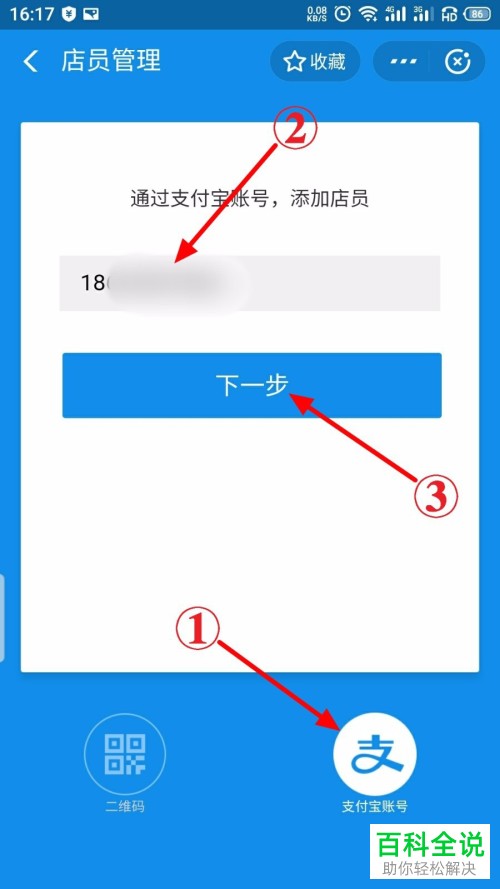
6. 如图,就会跳转到添加的账号头像页面,点击下方的 发送邀请;

7. 如图,显示邀请已发送,等待被邀请人同意后,即可成功添加店员。
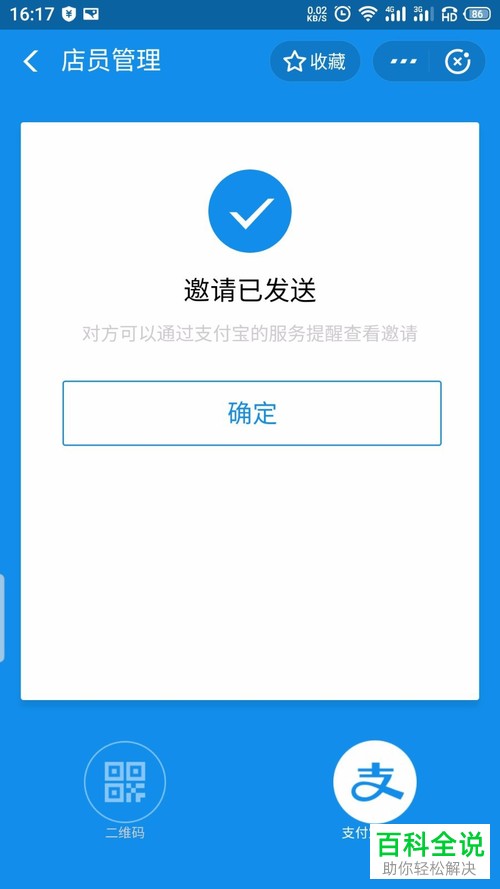 以上就是如何在支付宝商家中添加店员的具体操作步骤。
以上就是如何在支付宝商家中添加店员的具体操作步骤。
赞 (0)

